- Záznamník obrazovky
- Videorekordér Mac
- Windows Video Recorder
- Záznam zvuku Mac
- Windows Audio Recorder
- Rekordér Webcam
- Herní rekordér
- Záznamník schůzek
- Messenger Call Recorder
- Skype rekordér
- Záznamník kurzu
- Prezentační rekordér
- Rekordér Chrome
- Záznamník Firefoxu
- Snímek obrazovky ve Windows
- Screenshot na Mac
5 snadných způsobů, jak pořídit snímek obrazovky na HTC One
 Přidal Lisa Ou / 04. března 2021 16:00
Přidal Lisa Ou / 04. března 2021 16:00Jak snímek obrazovky na zařízení HTC Desire M10? Ať už potřebujete sdílet některé informace s obrazovkou Android, nebo upravit obrázek zařízení HTC, můžete se dozvědět více o 5 účinných a snadných metodách pro vytvoření snímku obrazovky na zařízení HTC. Pokud potřebujete pouze pořídit jednoduchý snímek obrazovky, můžete jednoduše použít kombinaci tlačítek nebo nastavit Rychlé nastavení. Chcete-li snímat a upravovat screenshot s lehkostí, zde jsou účinnější nástroje pro snímání obrazovky, které můžete vzít v úvahu z článku.

Seznam příruček

1. 2 způsoby snímání obrazovky na zařízení HTC One s tlačítkem Comb
Pokud jde o telefony Android, vždy můžete použít stejnou kombinaci tlačítek snímek obrazovky v systému Android. HTC má výchozí metody pro snímání obrazovky na HTC One. Prostudujte si podrobnější postup, jak je uvedeno níže.
Metoda 1: Snížení hlasitosti a tlačítka napájení
Krok 1Přejděte na obrazovku nebo do programu telefonu HTC Android, který chcete vyfotografovat.
Krok 2Stiskněte objem Down a tlačítka Power současně pořídit snímek obrazovky na HTC.
Krok 3Hned po několika sekundách můžete uvolnit obě tlačítka a uložit snímek obrazovky do telefonu Android.

Metoda 2: Tlačítko napájení a tlačítka Domů
Krok 1Stačí zamířit na obrazovku nebo do aplikace vašeho telefonu HTC One Android, které je třeba screenshotovat.
Krok 2Stiskněte a přidržte tlačítko Power a poté klepnutím na tlačítko Domů pořídíte snímek obrazovky na zařízení HTC One mini.
Krok 3Poté můžete obě tlačítka uvolnit a najít požadovaný obrázek v knihovně fotografií v telefonu Android.

Poznámka: Pokud chcete pořídit screenshot ve Windows nebo Mac, můžete to zkusit FoneLab Screen Recorder.
FoneLab Screen Recorder umožňuje zachytit video, audio, online tutorial atd. Na Windows / Mac a můžete snadno přizpůsobit velikost, editovat video nebo audio a další.
- Nahrávejte video, audio, webovou kameru a pořizujte snímky obrazovky ve Windows / Mac.
- Náhled dat před uložením.
- Je bezpečný a snadno použitelný.
2. Jak nastavit rychlé nastavení pro Snímek obrazovky na zařízeních HTC
Pokud si přejete pořídit snímek obrazovky nebo upravit soubor, můžete stáhnout oznamovací lištu dolů a dostat se do centra oznámení. Poté můžete nastavit Rychlé nastavení na snímek obrazovky na zařízeních HTC pomocí následujících kroků.
Krok 1Jakmile budete mít přístup k internetu Rychlé nastavení na telefonu HTC Android a poté klikněte na ikonu Změnit tlačítko pro vyhledání skrytého tlačítka pro zachycení snímku obrazovky.
Krok 2Najít Screenshot a přetáhněte ji na stávající tlačítka a klepněte na Hotovo možnost uložit změny. Přejděte do aplikace nebo na obrazovku z oznamovací lišty z Rychlé nastavení.
Krok 3Poté, co uslyšíte spoušť fotoaparátu a zobrazí se upozornění, můžete pořídit snímek obrazovky na HTC, získat přístup k rychlé animaci nebo jej snadno upravit.
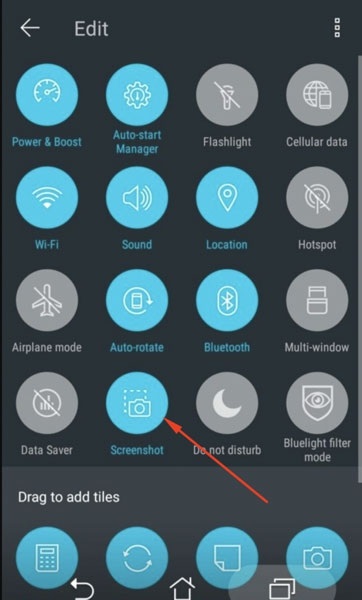
3. 2 další metody zachycení požadovaného snímku na HTC
Metoda 4: Snímek obrazovky Dotkněte se
Screenshot Touch je jedním z nejpopulárnějších nástrojů pro snímání obrazovky na zařízení HTC One mini. Umožňuje také zvolit možnost snímání z adresáře, trvalé oznámení, uložit do více složek nebo dokonce snadno zaznamenat obrazovku.
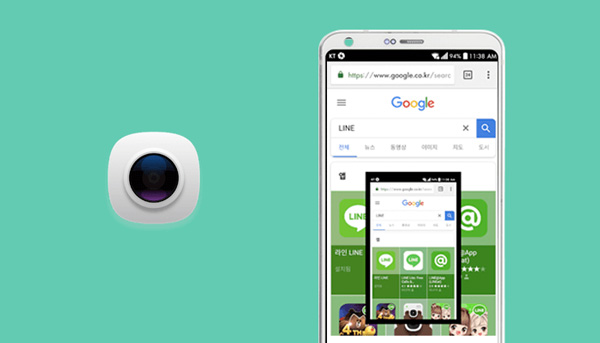
Metoda 5: Super Screenshot
Super Screenshot je více než jen nástroj pro snímání obrazovky pro zachycení obrazovky HTC Desire One, ale také umožňuje vyladit barvy, přidat texty, změnit velikost obrázku, rozostřit soubory a další. Snímek obrazovky můžete také sdílet přímo na webových stránkách sociálních médií.
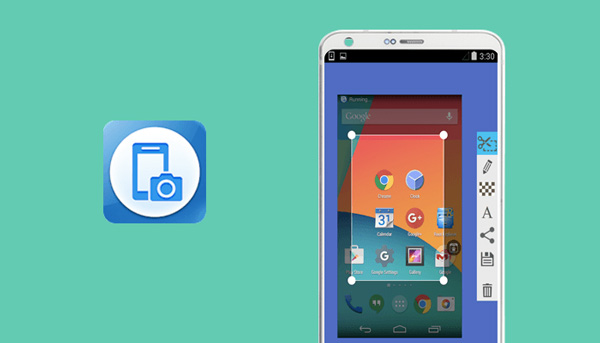
Navíc, pokud chcete udělejte screenshot na iPhone, Můžete zrcadlo iPhone na PC, pak použijte FoneLab Screen Recorder zachytit obrazovku.
4. Nejčastější dotazy o tom, jak pořídit snímek obrazovky na zařízení HTC One One
1. Kde jsou Screenshoty na HTC One?
Pokud máte blesk kolem okraje obrazovky, můžete přejít na Ukázky složky pod Galerie aplikace HTC One. To vám umožní najít všechny screenshoty na HTC, které můžete sdílet na sociálních médiích nebo upravovat fotografie podle potřeby.
2. Jaký je nejlepší nástroj Screen Shot Tool pro zařízení HTC?
Pokud potřebujete pouze pořizovat snímky obrazovky na zařízení HTC One mini, můžete jednoduše použít kombinaci tlačítek. Pokud jde o úpravy snímku obrazovky, přidání barev, přidání textu, rozostření obrazu a další, můžete vybrat požadovaný snímek obrazovky na základě funkcí.
3. Existuje alternativa k Screen Shot na HTC?
Google Assistant je další metoda, jak snadno pořídit snímek obrazovky na HTC. Jakmile tuto funkci povolíte, můžete podržet tlačítko Domů a vstoupit do nabídky nastavení, dlouze stisknout tlačítko Domů a říct Vytvořte snímek obrazovky pro pořízení požadovaného snímku.
Proč investovat do čističky vzduchu?
Pokud chcete zobrazit snímek obrazovky na zařízení HTC One mini nebo na jiných souvisejících zařízeních Android se systémem Android, můžete pomocí dvou výchozích a jednoduchých kombinací tlačítek snadno pořídit požadované snímky obrazovky. Kromě toho můžete také použít Rychlé nastavení stejně jako další nástroje pro snímání obrazovky k získání požadovaných souborů. Pokud máte jakýkoli dotaz ohledně pořizování screenshotů na HTC, můžete v článku zanechat komentář.
FoneLab Screen Recorder umožňuje zachytit video, audio, online tutorial atd. Na Windows / Mac a můžete snadno přizpůsobit velikost, editovat video nebo audio a další.
- Nahrávejte video, audio, webovou kameru a pořizujte snímky obrazovky ve Windows / Mac.
- Náhled dat před uložením.
- Je bezpečný a snadno použitelný.
